Autora:
Clyde Lopez
Data De La Creació:
20 Juliol 2021
Data D’Actualització:
1 Juliol 2024
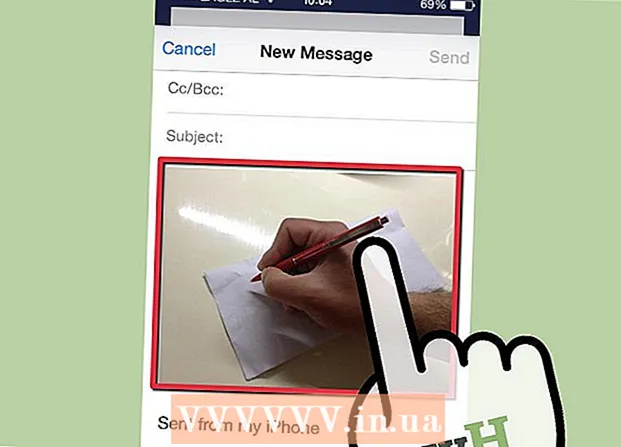
Content
En lloc de copiar i enganxar fotografies o vídeos en un missatge de correu electrònic o compartir-los mitjançant el rotllo de càmera, agilitzeu el procés amb la funció Adjunt de missatges al vostre iPhone o iPad.
Passos
 1 Feu clic a la icona de lletra a la pantalla inicial del dispositiu per iniciar l'aplicació Mail.
1 Feu clic a la icona de lletra a la pantalla inicial del dispositiu per iniciar l'aplicació Mail. 2 Feu clic al botó Nou missatge (quadrat amb un llapis a l'interior) que apareix a la part superior de la interfície de l'iPad o a l'extrem inferior dret de l'iPhone.
2 Feu clic al botó Nou missatge (quadrat amb un llapis a l'interior) que apareix a la part superior de la interfície de l'iPad o a l'extrem inferior dret de l'iPhone. 3 Empleneu els camps Destinatari i Assumpte i feu clic una vegada a la finestra del missatge. Al menú que apareix, feu clic a Insereix una foto o un vídeo.
3 Empleneu els camps Destinatari i Assumpte i feu clic una vegada a la finestra del missatge. Al menú que apareix, feu clic a Insereix una foto o un vídeo.  4 Apareixerà l'aplicació de fotos. Feu clic a la imatge o al vídeo que vulgueu afegir al vostre correu electrònic.
4 Apareixerà l'aplicació de fotos. Feu clic a la imatge o al vídeo que vulgueu afegir al vostre correu electrònic.  5 A la pantalla de visualització prèvia que apareix, feu clic al botó Selecciona.
5 A la pantalla de visualització prèvia que apareix, feu clic al botó Selecciona. 6 La vostra foto o vídeo s’afegiran al vostre correu electrònic i podeu afegir altres imatges i vídeos de la mateixa manera.
6 La vostra foto o vídeo s’afegiran al vostre correu electrònic i podeu afegir altres imatges i vídeos de la mateixa manera.
Consells
- A l'iPhone, és possible que hàgiu d'utilitzar les fletxes del menú emergent per accedir al botó Insereix una foto o un vídeo.
Advertiments
- Si afegiu massa fotos o vídeos al vostre correu electrònic, pot ser massa gran per enviar-los. Per reduir la mida del vostre correu, envieu fitxers adjunts en diversos missatges.
Què necessites
- iOS 6 o posterior



